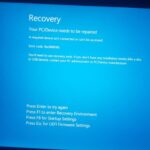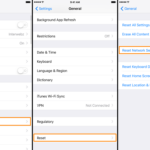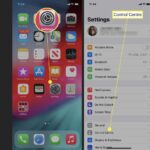Cara sembunyikan aplikasi di iphone – Ingin menjaga privasi Anda di iPhone dengan menyembunyikan aplikasi yang tidak ingin dilihat orang lain? Tak perlu khawatir, menyembunyikan aplikasi di iPhone bisa dilakukan dengan mudah, baik menggunakan fitur bawaan maupun aplikasi pihak ketiga. Anda bisa menyimpan aplikasi sensitif di folder tersembunyi atau bahkan menyembunyikannya sepenuhnya dari layar utama.
Artikel ini akan memandu Anda melalui berbagai metode untuk menyembunyikan aplikasi di iPhone, mulai dari teknik sederhana menggunakan folder hingga memanfaatkan aplikasi pihak ketiga yang lebih canggih. Kami juga akan membahas beberapa tips tambahan untuk meningkatkan keamanan data dan privasi Anda di iPhone.
Cara Menyembunyikan Aplikasi di iPhone: Cara Sembunyikan Aplikasi Di Iphone
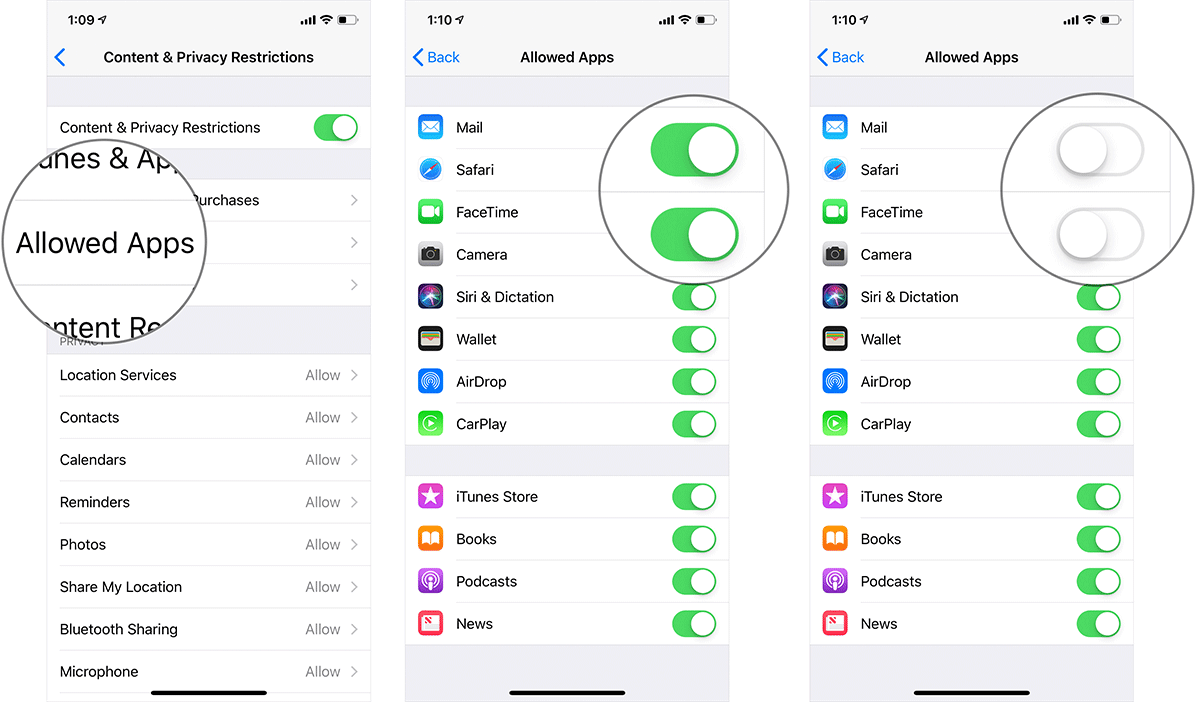
Memiliki banyak aplikasi di iPhone bisa membuat layar utamamu tampak berantakan. Untuk mengaturnya, kamu bisa menyembunyikan aplikasi di dalam folder. Dengan demikian, aplikasi tersebut tidak akan terlihat di layar utama dan hanya dapat diakses melalui foldernya.
Membuat Folder
Membuat folder di iPhone sangat mudah. Berikut langkah-langkahnya:
- Tekan dan tahan aplikasi yang ingin kamu masukkan ke dalam folder.
- Seret aplikasi tersebut ke atas aplikasi lain.
- Lepaskan jari Anda dan folder akan terbentuk.
Setelah folder terbentuk, kamu bisa menambahkan aplikasi lain ke dalamnya dengan menyeret aplikasi tersebut ke folder.
Menyembunyikan Aplikasi di Folder
Untuk menyembunyikan aplikasi di iPhone, kamu bisa memasukkannya ke dalam folder dan kemudian menyembunyikan folder tersebut. Berikut langkah-langkahnya:
- Buat folder baru dengan menyeret aplikasi ke aplikasi lainnya.
- Pindahkan aplikasi yang ingin kamu sembunyikan ke folder tersebut.
- Setelah semua aplikasi yang ingin kamu sembunyikan berada di dalam folder, tekan dan tahan folder tersebut.
- Pilih “Hapus dari Layar Utama”.
Sekarang, folder tersebut tidak akan lagi terlihat di layar utama iPhone. Untuk mengakses aplikasi yang ada di dalam folder, kamu bisa menggeser ke kiri pada layar utama dan mencari folder tersebut di bagian “Library Aplikasi”.
| Langkah | Penjelasan |
|---|---|
| 1. Buat folder baru. | Seret aplikasi ke aplikasi lain. |
| 2. Pindahkan aplikasi ke folder. | Seret aplikasi yang ingin kamu sembunyikan ke folder. |
| 3. Tekan dan tahan folder. | Pilih “Hapus dari Layar Utama”. |
Contoh ilustrasi: Bayangkan kamu memiliki banyak aplikasi game di layar utama iPhone. Untuk membersihkan tampilan, kamu bisa membuat folder baru dengan nama “Game” dan memasukkan semua aplikasi game ke dalamnya. Kemudian, kamu bisa menyembunyikan folder “Game” dari layar utama. Dengan demikian, aplikasi game tidak akan terlihat di layar utama dan hanya dapat diakses melalui folder “Game” di bagian “Library Aplikasi”.
Menggunakan Aplikasi Pihak Ketiga
Selain metode bawaan iOS, kamu juga dapat memanfaatkan aplikasi pihak ketiga untuk menyembunyikan aplikasi di iPhone. Aplikasi-aplikasi ini menawarkan fitur tambahan dan opsi personalisasi yang lebih beragam. Beberapa aplikasi bahkan memungkinkan kamu untuk mengunci aplikasi dengan kata sandi atau sidik jari, meningkatkan keamanan privasi.
Aplikasi Pihak Ketiga Populer
Ada beberapa aplikasi pihak ketiga yang populer digunakan untuk menyembunyikan aplikasi di iPhone, berikut beberapa contohnya:
- App Hider Pro: Aplikasi ini memungkinkan kamu untuk menyembunyikan aplikasi dengan mudah. Kamu dapat mengatur kata sandi untuk membuka aplikasi tersembunyi, dan juga dapat menyembunyikan folder aplikasi. App Hider Pro juga memiliki fitur tambahan seperti kemampuan untuk membuat folder palsu untuk mengelabui orang lain.
- Vault – Hide Pictures & Videos: Aplikasi ini dirancang untuk menyembunyikan foto dan video pribadi, namun juga dapat digunakan untuk menyembunyikan aplikasi. Kamu dapat mengunci aplikasi dengan kata sandi, sidik jari, atau Face ID. Vault juga menawarkan fitur tambahan seperti enkripsi data untuk meningkatkan keamanan.
- Secret Folder – Hide Apps & Photos: Aplikasi ini memungkinkan kamu untuk menyembunyikan aplikasi dan foto dalam folder tersembunyi. Kamu dapat mengatur kata sandi atau PIN untuk mengakses folder tersembunyi. Secret Folder juga memiliki fitur tambahan seperti kemampuan untuk membuat folder palsu.
Langkah-langkah Menggunakan App Hider Pro
Berikut adalah langkah-langkah untuk menggunakan App Hider Pro untuk menyembunyikan aplikasi di iPhone:
- Unduh dan instal App Hider Pro dari App Store.
- Buka aplikasi App Hider Pro dan atur kata sandi untuk mengakses aplikasi.
- Pilih aplikasi yang ingin kamu sembunyikan dari layar utama.
- Tap tombol “Hide” untuk menyembunyikan aplikasi.
- Aplikasi yang tersembunyi akan dipindahkan ke folder tersembunyi.
“App Hider Pro sangat mudah digunakan dan efektif dalam menyembunyikan aplikasi. Saya suka fitur tambahan seperti folder palsu, yang membuat aplikasi ini lebih aman.” – Ulasan pengguna di App Store.
Menyembunyikan Aplikasi di iPhone Tanpa Folder
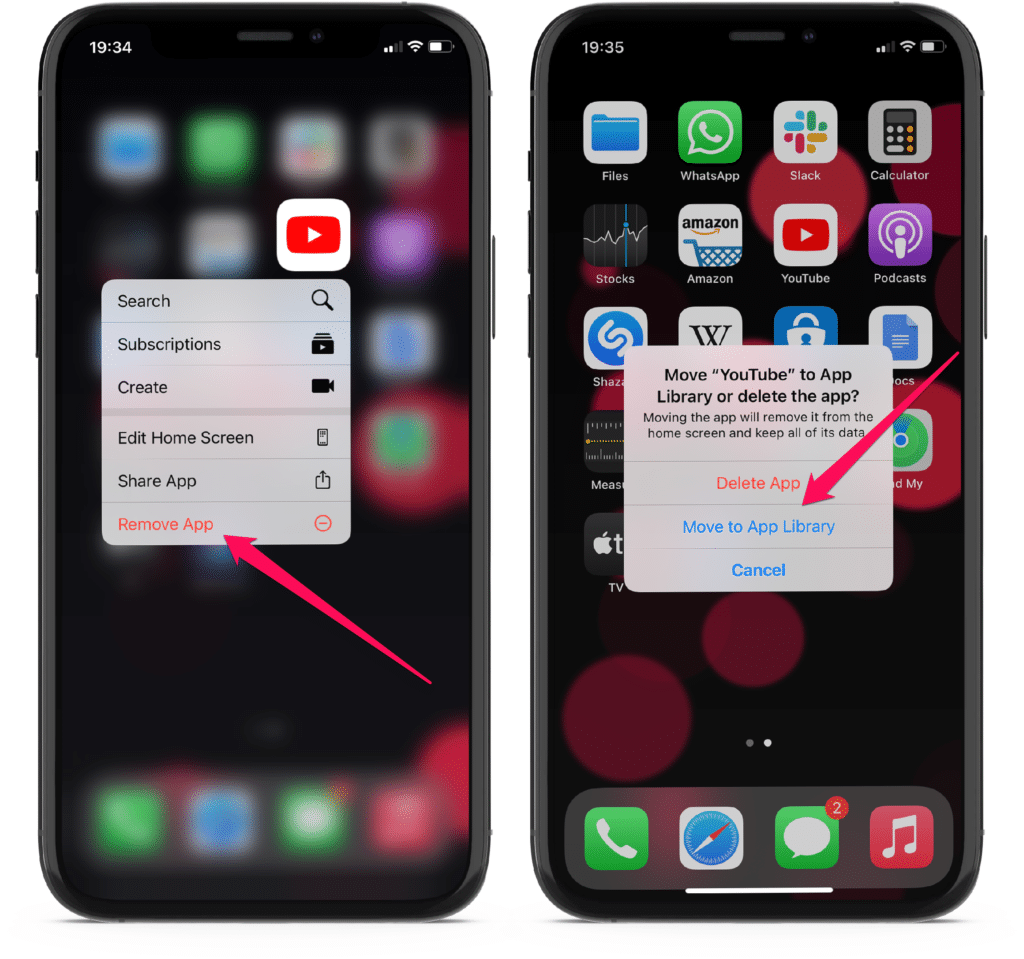
Menyembunyikan aplikasi di iPhone tanpa menggunakan folder dapat dilakukan dengan memanfaatkan fitur ‘Restrictions’ yang tersedia di pengaturan perangkat. Fitur ini memungkinkan Anda untuk membatasi akses ke aplikasi tertentu, termasuk menyembunyikannya dari layar utama.
Menggunakan ‘Restrictions’ untuk Menyembunyikan Aplikasi
Metode ini memanfaatkan fitur ‘Restrictions’ untuk membatasi akses ke aplikasi tertentu, yang pada akhirnya akan menyembunyikannya dari layar utama. Berikut langkah-langkahnya:
- Buka aplikasi ‘Settings’ di iPhone Anda.
- Gulir ke bawah dan ketuk ‘Screen Time’.
- Ketuk ‘Content & Privacy Restrictions’.
- Jika Anda belum mengatur kode sandi, Anda akan diminta untuk mengaturnya. Masukkan dan konfirmasi kode sandi Anda.
- Ketuk ‘Allowed Apps’.
- Pilih kategori aplikasi yang ingin Anda sembunyikan, misalnya ‘Social Networking’ atau ‘Games’.
- Nonaktifkan aplikasi yang ingin Anda sembunyikan dengan menggeser tombol toggle ke kiri.
- Aplikasi yang dinonaktifkan akan disembunyikan dari layar utama, namun tetap dapat diakses melalui pencarian.
Ilustrasi Menyembunyikan Aplikasi Menggunakan ‘Restrictions’
Misalnya, Anda ingin menyembunyikan aplikasi media sosial seperti Instagram dan Facebook. Anda dapat mengikuti langkah-langkah di atas dan menonaktifkan aplikasi tersebut di kategori ‘Social Networking’. Setelah dinonaktifkan, ikon aplikasi akan hilang dari layar utama, tetapi Anda masih dapat mengaksesnya melalui pencarian.
Potensi Risiko dan Kekurangan, Cara sembunyikan aplikasi di iphone
Meskipun metode ini efektif untuk menyembunyikan aplikasi, terdapat beberapa potensi risiko dan kekurangan:
- Aplikasi yang disembunyikan tetap dapat diakses melalui pencarian, sehingga tidak benar-benar tersembunyi.
- Metode ini hanya membatasi akses ke aplikasi, bukan menghapusnya sepenuhnya.
- Anda perlu mengingat kode sandi ‘Restrictions’ untuk mengakses aplikasi yang disembunyikan.
- Jika Anda lupa kode sandi ‘Restrictions’, Anda tidak dapat mengakses aplikasi yang disembunyikan dan mungkin perlu mereset perangkat Anda.
Tips Tambahan untuk Keamanan

Menyembunyikan aplikasi di iPhone memang praktis untuk menjaga privasi, namun perlu diingat bahwa keamanan data dan privasi tetap menjadi prioritas. Berikut beberapa tips tambahan untuk meningkatkan keamanan saat menyembunyikan aplikasi di iPhone:
Atur Waktu Penggunaan Aplikasi dengan Screen Time
Screen Time adalah fitur bawaan iPhone yang membantu Anda mengatur waktu penggunaan aplikasi dan menetapkan batasan untuk anak-anak. Dengan Screen Time, Anda dapat memantau waktu yang dihabiskan untuk aplikasi tertentu dan menetapkan batas waktu penggunaan.
- Buka aplikasi Settings di iPhone Anda.
- Ketuk Screen Time.
- Pilih App Limits untuk menetapkan batas waktu penggunaan aplikasi tertentu.
- Pilih aplikasi yang ingin Anda batasi dan tentukan batas waktu penggunaan.
Dengan menggunakan Screen Time, Anda dapat mengatur waktu penggunaan aplikasi yang disembunyikan dan memastikan tidak terlalu banyak waktu yang dihabiskan untuk aplikasi tersebut.
Aktifkan Find My iPhone untuk Melacak Perangkat yang Hilang
Find My iPhone adalah fitur yang sangat berguna untuk melacak perangkat iPhone yang hilang atau dicuri. Dengan mengaktifkan Find My iPhone, Anda dapat melacak lokasi perangkat Anda, mengunci perangkat dari jarak jauh, dan menghapus data di perangkat.
- Buka aplikasi Settings di iPhone Anda.
- Ketuk [Nama Anda] di bagian atas.
- Ketuk Find My.
- Pastikan Find My iPhone diaktifkan.
Dengan Find My iPhone diaktifkan, Anda dapat melacak lokasi perangkat Anda, bahkan jika aplikasi yang disembunyikan telah dihapus.
Tips Tambahan untuk Meningkatkan Keamanan
| Tips | Penjelasan |
|---|---|
| Gunakan Kode Sandi yang Kuat | Kode sandi yang kuat terdiri dari kombinasi huruf besar, huruf kecil, angka, dan simbol. Hindari menggunakan kode sandi yang mudah ditebak, seperti tanggal lahir atau nama hewan peliharaan. |
| Aktifkan Autentikasi Dua Faktor | Autentikasi dua faktor menambahkan lapisan keamanan tambahan dengan meminta kode verifikasi tambahan saat Anda masuk ke akun Anda. |
| Hindari Mengunduh Aplikasi dari Sumber yang Tidak Tepercaya | Unduh aplikasi hanya dari App Store resmi untuk memastikan aplikasi tersebut aman dan bebas dari malware. |
| Perbarui Perangkat Lunak Secara Teratur | Pembaruan perangkat lunak seringkali berisi perbaikan keamanan yang penting. Pastikan untuk memperbarui perangkat lunak iPhone Anda secara teratur. |
| Berhati-hatilah dengan Link dan Lampiran Email | Jangan klik link atau buka lampiran email dari pengirim yang tidak dikenal. Hal ini dapat menyebabkan perangkat Anda terinfeksi malware. |
Penutup
Menyembunyikan aplikasi di iPhone merupakan cara yang efektif untuk melindungi privasi dan keamanan data Anda. Dengan memahami berbagai metode yang tersedia, Anda dapat memilih pendekatan yang paling sesuai dengan kebutuhan Anda. Ingatlah untuk selalu menggunakan aplikasi tepercaya dan memperbarui sistem operasi iPhone Anda secara berkala untuk menjaga keamanan perangkat Anda.
Informasi FAQ
Apakah aplikasi yang disembunyikan benar-benar terhapus dari iPhone?
Tidak, aplikasi yang disembunyikan tetap terinstal di iPhone Anda. Hanya tampilannya saja yang disembunyikan dari layar utama.
Apakah aplikasi pihak ketiga untuk menyembunyikan aplikasi aman?
Selalu unduh aplikasi dari App Store resmi dan perhatikan ulasan pengguna sebelum menggunakan aplikasi pihak ketiga. Pastikan aplikasi tersebut memiliki reputasi yang baik dan tidak meminta akses berlebihan ke data pribadi Anda.
Bagaimana cara mengembalikan aplikasi yang disembunyikan?
Anda dapat mengembalikan aplikasi yang disembunyikan dengan membuka folder tempat aplikasi tersebut disimpan atau dengan mencari aplikasi tersebut di App Library.